Derniers sujets
Rechercher
ASTUCE POUR XP
Hack Master :: PC :: Tutos :: XP
Page 1 sur 1
 ASTUCE POUR XP
ASTUCE POUR XP
ASTUCE POUR XP
Le plus important est de faire les MISE A JOUR
1-Désactiver les périphériques inutilisés
Pour
gagner quelques précieuses secondes lors du démarrage de Windows XP,
vous pouvez désactiver les périphériques inutilisés dans le
Gestionnaire de périphériques. En effet, par exemple si aucun de vos
ports de communication n'est utilisé, les désactiver boostera votre
démarrage.
Cliquez sur le bouton Démarrer, sur Paramètres puis sur Panneau de configuration. Double cliquez ensuite sur le module Système puis cliquez sur le bouton Gestionnaire de périphériques dans l'onglet Matériel.

Sélectionnez
dans la liste de votre matériel, le périphérique à désactiver, Port de
communication (COM1) par exemple, cliquez dessus avec le bouton droit
de la souris puis choisissez la commande Désactiver.

Un message d'avertissement s'affiche alors. Confirmez la désactivation du périphérique en cliquant sur Oui.
Quels périphériques désactiver ?
Les
ports de communication COM1 et COM2 sont souvent utilisés par les
modems 56K et peuvent pas conséquent être désactivés si vous ne vous en
servez pas. De même, si vous n'avez pas d'imprimante ou bien si elle
est sur port USB, le port imprimante (LPT1) est inutile.
Enfin,
souvent les cartes mères intègrent un chipset sonore qui est délaissé
au profit d'une carte sonore à part entière. Le chipset sonore est
alors inutile et peut être désactivé.
2-Améliorer le rendu sonore
Chaque
dispositif de rendu sonore (casque stéréo, haut-parleurs stéréo,
surround, etc) a ses propres propriétés. Pour obtenir le meilleur son
possible sous Windows XP, vous devez spécifier votre configuration.
Windows utilise en effet des filtres différents selon le système que
vous utilisez.
Ouvrez le Panneau de configuration puis double-cliquez sur l'icône Sons et périphériques audio. Dans la fenêtre qui s'ouvre, cliquez sur l'onglet Audio puis cliquez sur le bouton Paramètres avancés de la rubrique Lecture audio.

Déroulez alors la liste Configuration des haut-parleurs
puis sélectionnez le dispositif de rendu sonore dont vous êtes équipé,
Haut-parleurs stéréo pour ordinateur portable par exemple.

Cliquez enfin deux fois sur le bouton Ok.
3-Ne plus afficher la confirmation de suppression
Lorsque
vous supprimez un fichier et avant que Windows ne l'envoi à la
corbeille, vous devez confirmer cette opération. Si le message
Voulez-vous vraiment envoyer ... à la corbeille vous agace, vous pouvez
choisir de ne plus l'afficher.
Cliquez avec le bouton droit de la souris sur la Corbeille puis choisissez la commande Propriétés. Décochez alors la case Afficher la demande de confirmation de suppression.

Cliquez
enfin sur Ok. A partir de maintenant, les fichiers que vous supprimerez
iront directement à la corbeille, sans confirmation.
4-Exécutez automatiquement un programme au démarrage (des images viendrons)
Lorsque que au démarrage vous avez marre d'aller dans démarrer puis connexion cette astuce vous sera utile.
Cliquer sur démarrer puis connections faite clic droit sur votre connexion crée un raccourcis sur le bureau. Sur le raccourcis crée faites clic droit coupez allez ensuite dans poste de travail cliquer sur :c (en général c'est :c) document and settings/programmes/démarrage puis coller le raccourcis que vous avez coupez
redémarrer et admirer le travail
5-Booster le démarrage
Microsoft
a développé un programme permettant d'analyser le démarrage de Windows
et le chargement des drivers afin d'optimiser et accélérer ces
processus.
Bootvis nous a permis ainsi de gagner près de 10 secondes
sur le démarrage à froid de Windows. Pour les étapes à effectuer et le
téléchargement du logiciel, c'est par ici:
http://www.pcastuces.com/logitheque/bootvis.htm
6-Améliorer la lisibilité des polices sur un écran
Pour cela, cliquez avec le bouton droit de la souris sur le Bureau puis choisissez la commande Propriétés.
Dans l'onglet Apparence, cliquez sur le bouton Effets. Déroulez alors la liste Utiliser la méthode suivante pour lisser les bords des polices écran puis sélectionnez l'option ClearType.
Validez par OK pour activer le lissage des polices.
7-Activer le pavé numérique au démarrage
Par défaut,Windows XP n'activent pas le pavé numérique au démarrage : Verr Num. Pour forcer cette activation,faites la touche windows+r et ecrivez regedit. Rendez vous à la clé HKEY_USERS/ .DEFAULT/ Control Panel/ Keyboard. Double cliquez sur la valeur InitialKeyboardIndicators puis saisissez 2 pour activer le pavé numérique au démarrage et 0 pour le désactiver. Rendez vous ensuite à la clé HKEY_CURRENT_USER/ Control Panel/ Keyboard puis recommencez l'opération avec la valeur InitialKeyboardIndicators. Fermez l'éditeur de la base des registres puis redémarrez votre ordinateur pour appliquer les changements.
8-CCleaner, un bon boosteur
Télécharger et installer CCleaner a ce lien:http://www.filehippo.com/download_ccleaner/
Cliquer sur l'icône nettoyage puis sur lancer le nettoyage regarder le nombre de Mo voir Go gagner!!!

Cliquer sur l'icône registre puis sur chercher des erreurs puis réparer les erreurs sélectionner (il vous propose de sauvegarder le registre sauvegarder le juste la première fois) et enfin réparer toute les erreurs recommencer l'opération jusqu'à avoir aucune erreur

9-Arrêter Windows XP plus rapidement
Forcer l'arrêt des services récalcitrants
Lorsque
vous arrêtez Windows XP, ce dernier fait en sorte que tous les services
soient stoppés auparavant. Il peut cependant arriver que certains ne
s'arrêtent pas. Windows leur laisse alors 20 secondes pour s'arrêter
avant d'intervenir lui-même.
Vous pouvez réduire cette valeur à 3 secondes par exemple afin de forcer l'arrêt des services plus rapidement.
Faites la touche windows+r et ecrivez regedit
L'éditeur du Registre s'ouvre alors. Déroulé la clé /HKEY_LOCAL_MACHINE/SYSTEM/CurrentControlSet/Control.
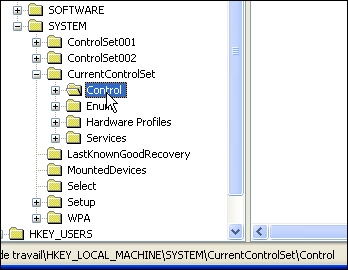
faite clic droit puis modifier mettez 3000

Si elle n'existe pas déjà, nommez la nouvelle valeur WaitToKillServiceTimeout.
Cliquez sur le menu Édition, sur Nouveau, puis sur Valeur chaîne.
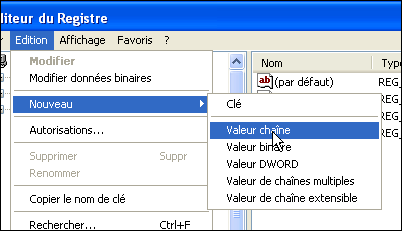
Fermez enfin l'éditeur du Registre, puis redémarrez votre ordinateur pour appliquer la modification.
10-accélérer internet une bonne solution firefox!
Firefox est pour le moins plus sur,plus rapide et personnalisable!
Télécharger le a ce lien: http://www.mozilla-europe.org/fr/
Dès que vous l'avez télécharger suivez les procedure d'installation.
Maintenant optimisons son lancement et son chargement.
1-Désactiver le délai d'installation des extensions
Lorsque
vous installez une nouvelle extension, Firefox impose un délai
d'attente de quelques secondes avant que vous ne puissiez cliquer sur
le bouton Installer. Vous pouvez facilement désactiver ce temps
d'attente.
Lancez Firefox.
Dans la barre d'adresses, saisissez la commande about:config et pressez la touche Entrée.
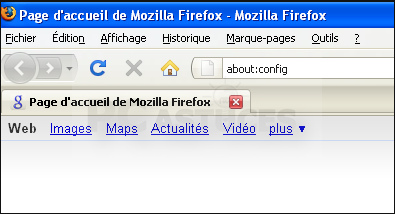
Cliquez sur le bouton Je ferai attention, promis et décochez la case pour ne plus être embêter.
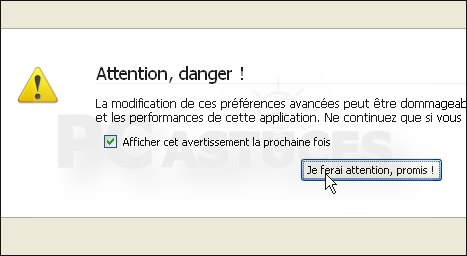
Dans le champ Filtre, saisissez la commande security.dialog_enable_delay.
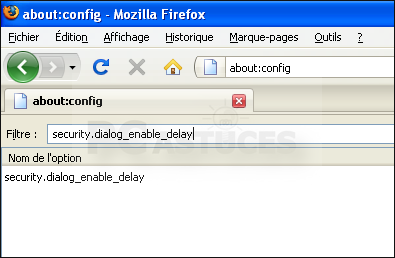
Double cliquez sur l'option security.dialog_enable_delay.
Mettez la valeur à 0 et cliquez sur le bouton Ok.

Désormais, il n'y aura plus de délai d'attente lors de l'installation d'extensions.
Hack Master :: PC :: Tutos :: XP
Page 1 sur 1
Permission de ce forum:
Vous ne pouvez pas répondre aux sujets dans ce forum|
|
|






» NBA Live 09
» Bleach: Soul Carnival
» Resistance Retribution
» Syphon Filter Ops US
» Syphon Filter Combat Ops EU
» Resistance Rtribution JAP Multi Langues (4)
» Imp vicvance
» Richard